Heim >System-Tutorial >Windows-Serie >So deinstallieren Sie Anwendungen in Win10 – So öffnen Sie die Anwendungsdeinstallation in Win10
So deinstallieren Sie Anwendungen in Win10 – So öffnen Sie die Anwendungsdeinstallation in Win10
- 王林nach vorne
- 2024-01-13 18:39:191221Durchsuche
Mit der vollständigen Veröffentlichung des Win10-Systems haben viele Freunde es nacheinander aktualisiert und verwendet. Gleichzeitig holen einige Freunde die zu Hause versteckten Computer heraus, um ein Upgrade durchzuführen, aber das Peinliche ist, dass der Computer danach hängen bleibt Das Upgrade, insbesondere das Win10-System, wird durch die Installation vieler nicht verwendeter Programme verursacht. Lassen Sie mich Ihnen zeigen, wie Sie Anwendungen im Win10-System hinzufügen und löschen.
Im Win7-Betriebssystem können wir einige nutzlose Anwendungen auf dem Computer deinstallieren, indem wir die Option „Programme hinzufügen/entfernen“ in der Systemsteuerung finden, aber nach der Verwendung der neuen Version des Win10-Systems können wir „Programme hinzufügen/entfernen“ nicht finden Deinstallieren Sie die von Ihnen installierte Software von Drittanbietern? Als nächstes gibt Ihnen der Editor eine detaillierte Antwort zum Löschen/Deinstallieren von Softwareprogrammen in Win10.
Die Methode zum Hinzufügen und Entfernen von Programmen in Win10 ist wie folgt:
1. Klicken Sie mit der rechten Maustaste auf das Startmenü, das Symbol in der unteren linken Ecke des Computerbildschirms, oder drücken Sie „win+x“. „Tastenkombination (empfohlen) und klicken Sie auf „Anwendungen und Funktionen“, Sie können die Anwendungs- und Funktionspanel-Schnittstelle öffnen, wie in der Abbildung gezeigt:
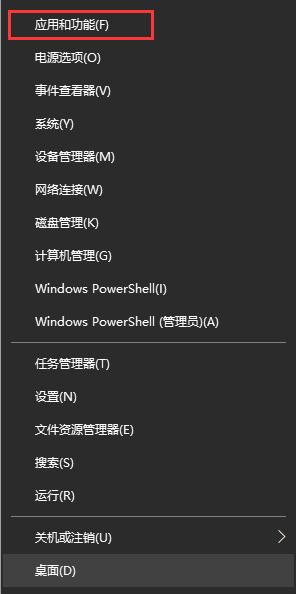
win10 Abbildung-1
2. Dann werden Sie sehen die Liste der Anwendungen. Wenn es viele Anwendungen gibt, können Sie den Namen des Programms, das Sie deinstallieren möchten, wie unten gezeigt eingeben:
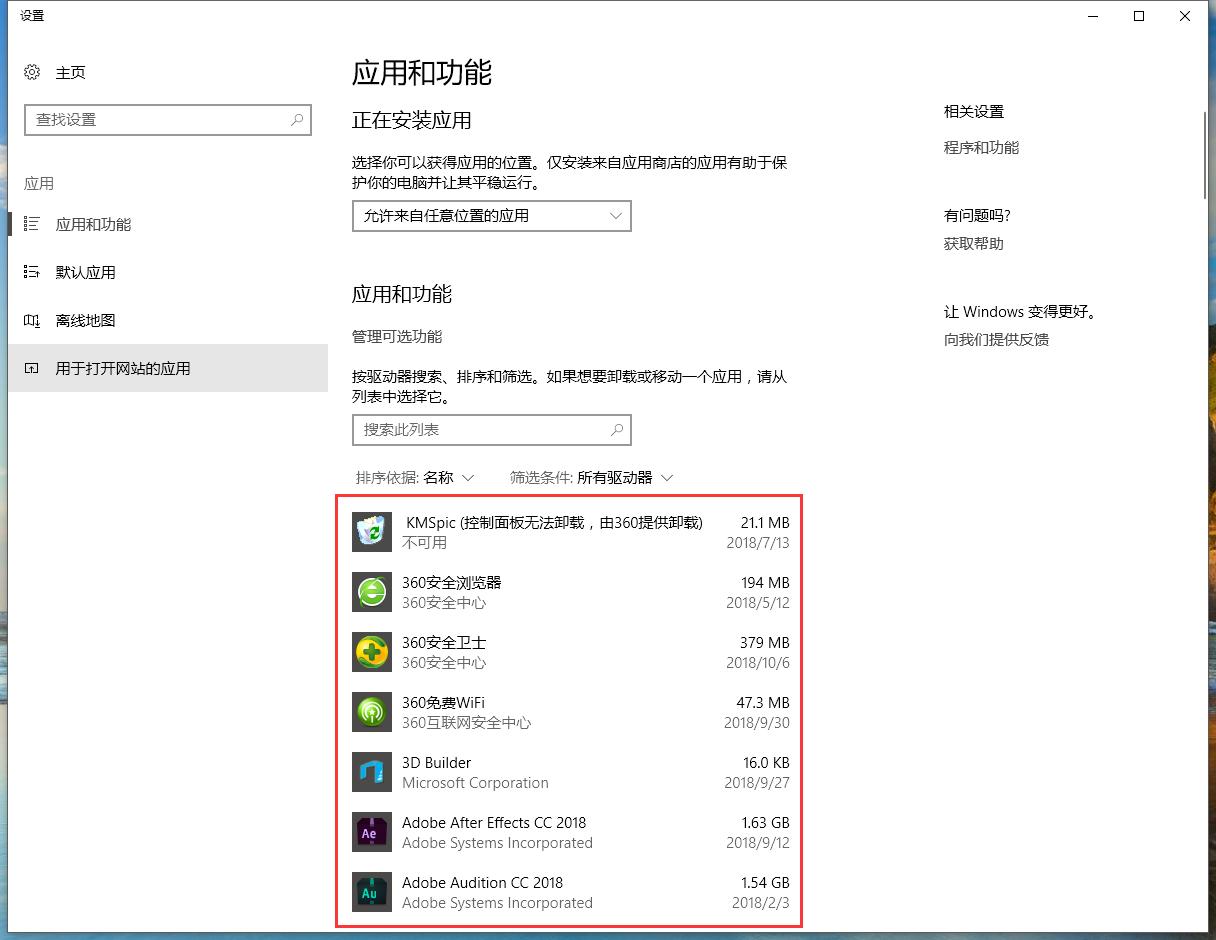
Programmdiagramm-2 deinstallieren
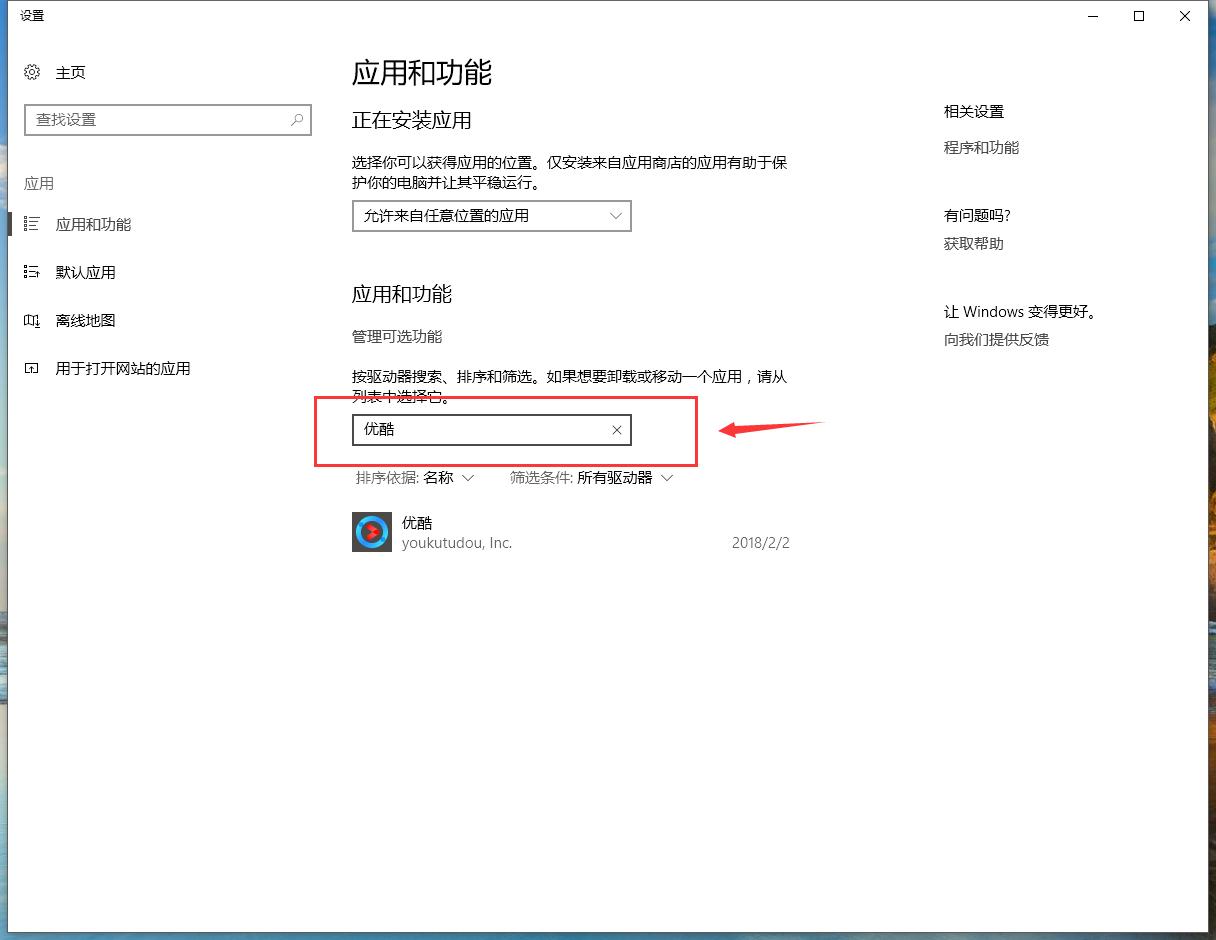
Programmdiagramm-3 hinzufügen
3. Klicken Sie, um die Anwendung auszuwählen, die Sie deinstallieren/löschen möchten, und klicken Sie dann wie unten gezeigt auf „Deinstallieren“:
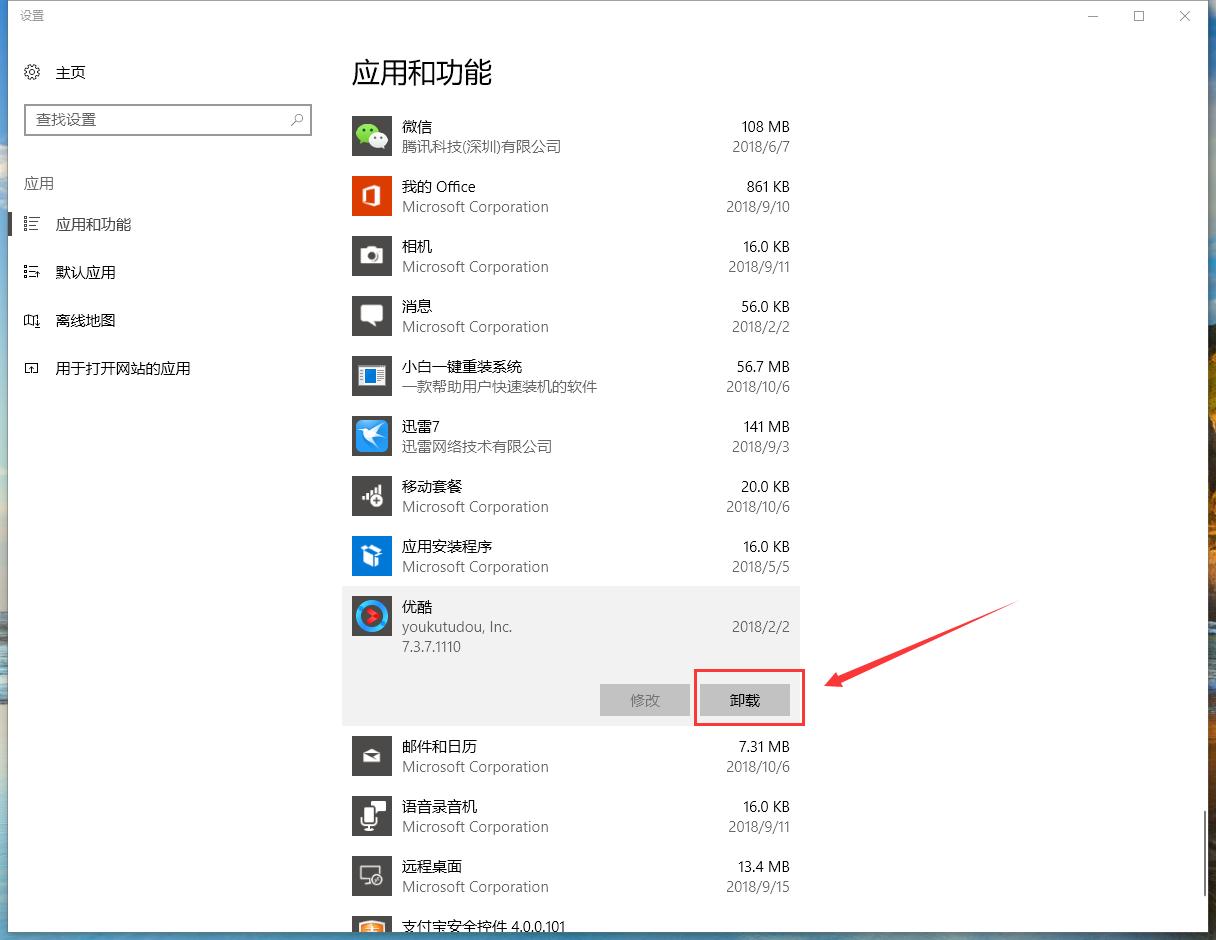
Programmdiagramm-4 deinstallieren
4. Wenn Sie der Meinung sind, dass die Win10-Anwendungsliste nicht benutzerfreundlich ist, können Sie auf - Verwandte Einstellungen - -Programme und Funktionen klicken. Sie können die vertraute Benutzeroberfläche zum Hinzufügen/Entfernen von Programmen aufrufen und auf das Programm klicken, das deinstalliert werden muss, wie gezeigt Unten:
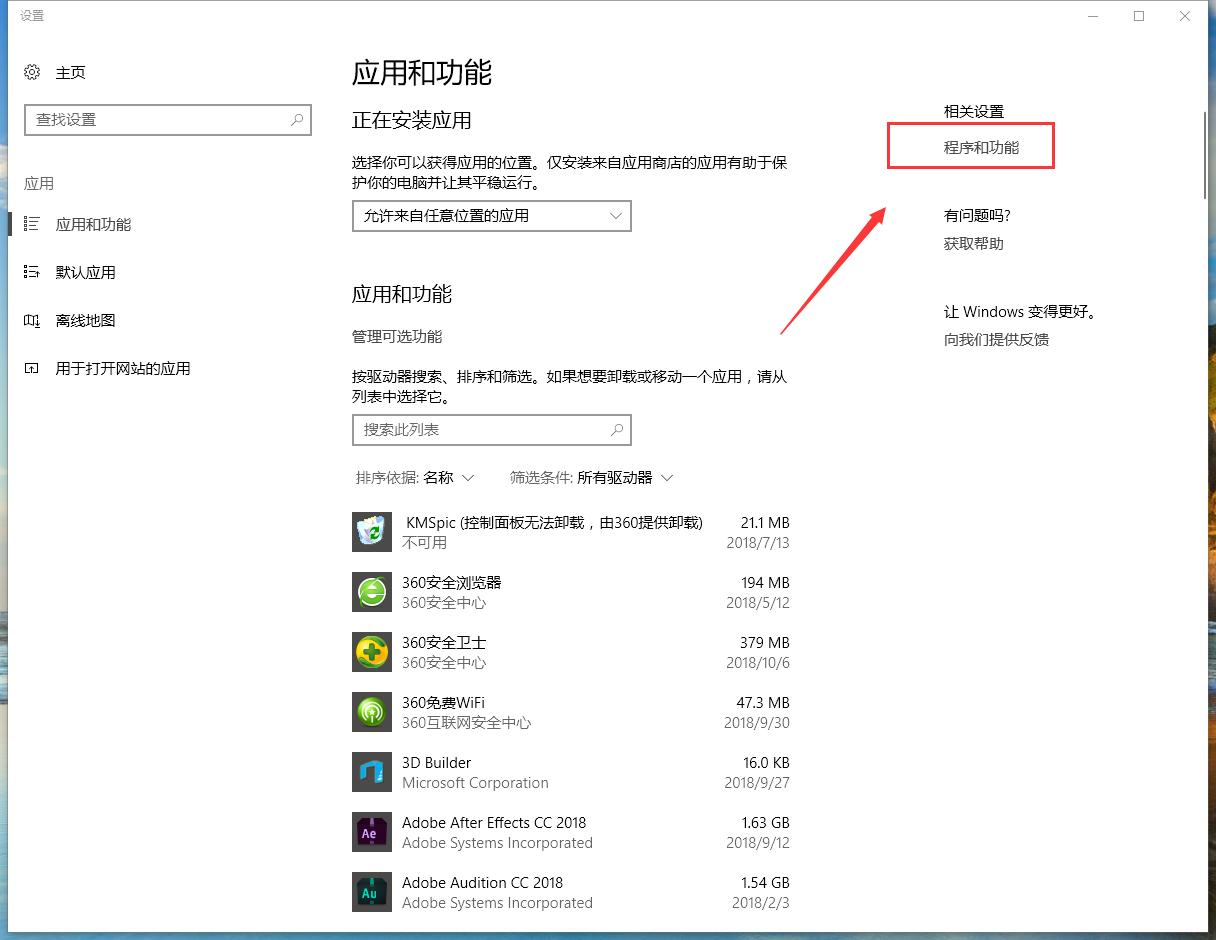
Diagramm zum Entfernen von Programmen -5
Das Obige ist, was ich Ihnen heute mitgeteilt habe: So öffnen Sie „Programme hinzufügen und entfernen“ in Win10.
Das obige ist der detaillierte Inhalt vonSo deinstallieren Sie Anwendungen in Win10 – So öffnen Sie die Anwendungsdeinstallation in Win10. Für weitere Informationen folgen Sie bitte anderen verwandten Artikeln auf der PHP chinesischen Website!

